Hướng dẫn giải nén tập tin đơn giản và hiệu quả
25/02/2025
Nội dung bài viết
Nén (zip) là phương pháp gộp nhiều tập tin thành một, giúp thuận tiện khi đính kèm email hoặc tải xuống từ internet. Bài viết này sẽ hướng dẫn bạn cách giải nén (hay còn gọi là "trích xuất") tập tin zip một cách chi tiết.
Các bước thực hiện
Sử dụng chương trình mặc định trên Windows
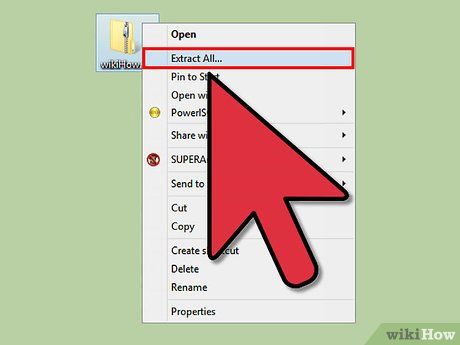
Nhấp đúp vào tập tin .zip. Trên các hệ điều hành Windows từ XP trở đi, chương trình giải nén được tích hợp sẵn. Bạn chỉ cần nhấp đúp vào tập tin nén (.zip) để mở hoặc nhấp chuột phải và chọn "Extract all" (Trích xuất tất cả). Chương trình giải nén tích hợp sẽ tự động khởi động.
- Nếu bạn đang sử dụng hệ điều hành cũ hơn Windows XP, bạn cần tải phần mềm giải nén như WinZip và làm theo hướng dẫn.
- Bạn cũng có thể sử dụng chương trình giải nén khác bằng cách nhấp chuột phải, chọn "open with" (mở với) và chọn từ danh sách chương trình đã cài đặt.
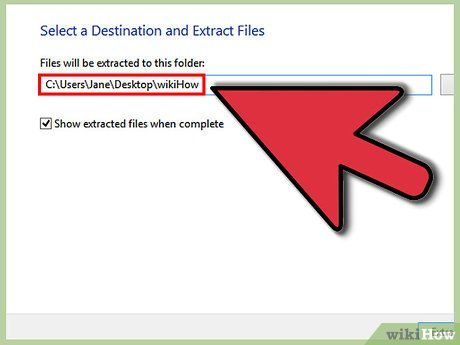
Chọn đường dẫn lưu trữ. Sử dụng "nút browse" để chọn vị trí lưu trữ cho các tập tin sau khi giải nén.
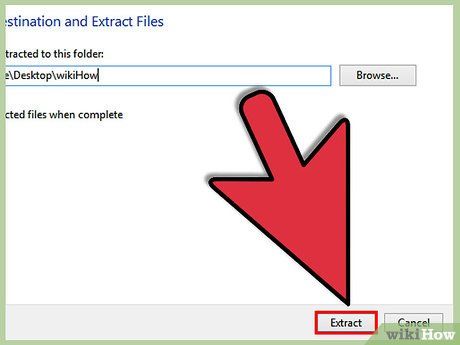
Nhấp "Extract". Sau khi chọn tập tin và vị trí lưu, nhấp vào nút "Extract" để bắt đầu quá trình giải nén.
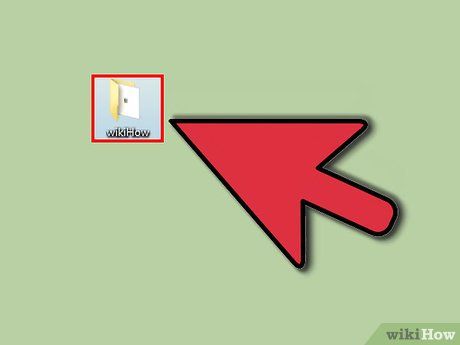
Truy cập tập tin. Đi đến thư mục đã chọn và tìm kiếm các tập tin đã được giải nén một cách dễ dàng.
Sử dụng chương trình mặc định trên Mac

Nhấp đúp vào tập tin .zip. Trên Mac, nhấp đúp vào tập tin .zip để kích hoạt trình giải nén tích hợp.
- Để sử dụng trình giải nén khác, nhấp vào thư mục nén trong khi giữ phím "Command" (Apple), chọn "Open With" và chọn chương trình mong muốn.
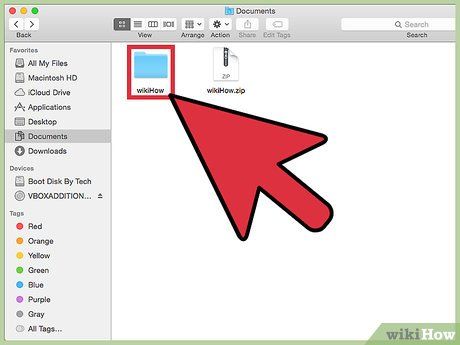
Xác định vị trí tập tin. Khi sử dụng chương trình mặc định trên Mac, các tập tin giải nén sẽ được lưu trong cùng thư mục với tập tin nén gốc. Nếu có nhiều tập tin, chúng sẽ được đánh số theo thứ tự như foldername1, foldername2, v.v.
Giải nén bằng WinZip (phần mềm có thể tải về)
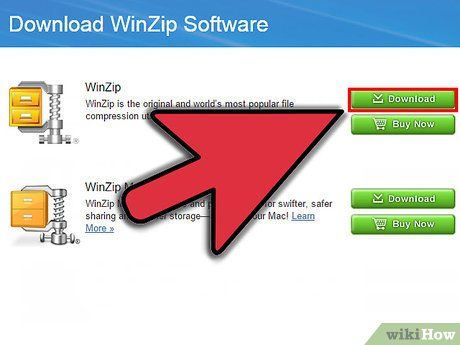
Tải và cài đặt WinZip. Truy cập trang web WinZip.com, tải xuống và tiến hành cài đặt phần mềm.
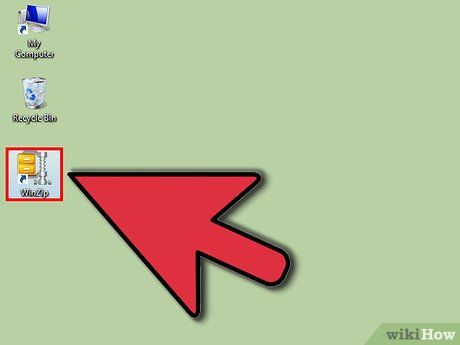
Khởi động WinZip. Nhấp đúp vào biểu tượng WinZip để mở chương trình. Một hộp thoại sẽ xuất hiện yêu cầu bạn đồng ý với các điều khoản, hãy nhấp “agree” (đồng ý).
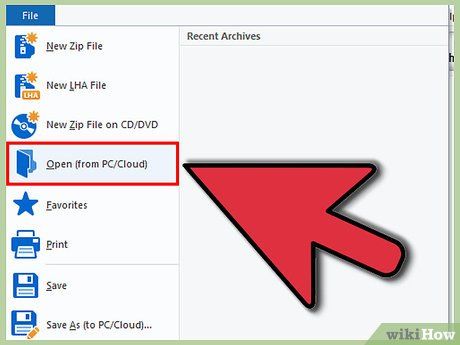
Chọn tập tin cần giải nén. Sử dụng WinZip để chọn các tập tin .zip mà bạn muốn trích xuất thành tập tin thông thường.
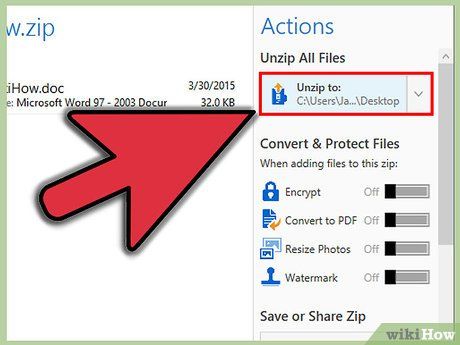
Nhấp vào nút "Unzip" ở trên cùng. Một cửa sổ sẽ xuất hiện, cho phép bạn chọn thư mục lưu trữ tập tin. Sau khi chọn, nhấp “unzip” để bắt đầu giải nén.
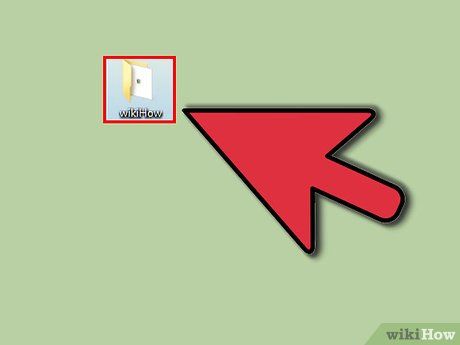
Truy cập tập tin. Đi đến thư mục đã chọn để tìm và sử dụng các tập tin đã được giải nén.
Lời khuyên hữu ích
- Đảm bảo bạn giải nén tập tin vào đúng thư mục để dễ dàng quản lý.
- Một số trình giải nén phổ biến khác cho PC bao gồm: 7-Zip, IZArc, jZip, PeaZip, TugZip và Zipeg; trên Mac là: Zipeg, MacZip, Stuffit, Unarchiver và SimplyRAR. Đây chỉ là một vài lựa chọn trong số nhiều phần mềm hỗ trợ giải nén.
Lưu ý quan trọng
- Hãy tải WinZip (hoặc bất kỳ phần mềm giải nén nào) từ các nguồn uy tín và đáng tin cậy. Các trang web của bên thứ ba có thể chứa phần mềm độc hại và quảng cáo không mong muốn, gây nguy hiểm cho máy tính của bạn.
Du lịch
Ẩm thực
Khám phá
Đi Phượt
Vẻ đẹp Việt Nam
Chuyến đi
Có thể bạn quan tâm

Cách xác định nguồn gốc xuất xứ của điện thoại Xiaomi

19 bản hit đình đám nhất của Westlife - Huyền thoại nhạc Pop những năm 2000

6 Bài soạn mẫu xuất sắc về Luyện tập kết hợp thao tác phân tích và so sánh trong văn nghị luận (Ngữ Văn 11)

Top 6 Bài soạn "Thực hành Tiếng Việt" ấn tượng nhất dành cho Ngữ văn lớp 6

Top 10 màu son đẹp nhất dành tặng bạn gái ngày Quốc tế Phụ nữ 8/3


